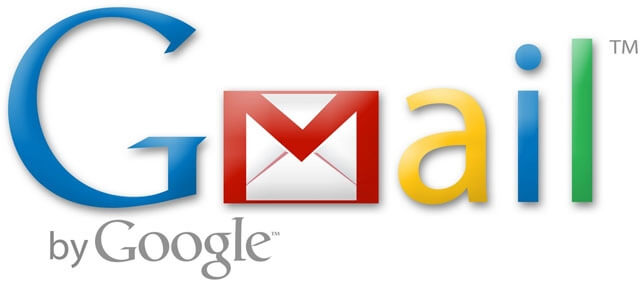HƯỚNG DẪN CẤU HÌNH EMAIL CÁ NHÂN (GMAIL ) VÀO HỆ THỐNG SUITECRM
Khi sử dụng phần mềm CRM Online miễn phí trên mã nguồn mở SuiteCRM, người dùng cũng mong muốn sử dụng tính năng gởi email cho cho khách hàng trên CRM. Mục đích có thể tracker lại được lịch sử làm việc của mình với khách hàng một cách xuyên suốt. Trên SuiteCRM có sẵn chức năng gởi và nhận email như 1 công cụ email thông thường. Bài viết sau đây sẽ hướng dẫn các bạn cấu hình Gmail cá nhân của mình vào CRM để sử dụng.
>> Hệ thống CRM | 25 Chức năng quan trọng không thể thiếu trong hệ thống CRM
Bước 1: Bạn cần đăng nhập vào Gmail để bật chế độ IMAP lên (vì SuiteCRM chỉ hỗ trợ chế độ IMAP cho email)
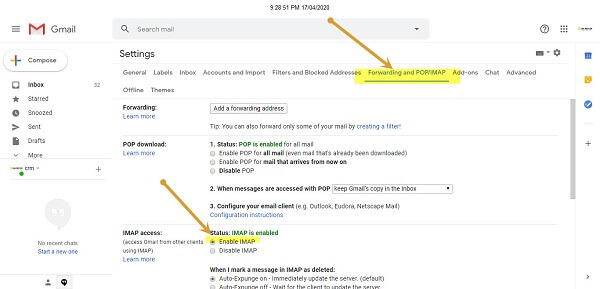
Tiếp theo bạn cần kích hoạt chế độ gởi cho gmail:
Kích vào đường dẫn thứ nhất : https://myaccount.google.com/lesssecureapps và nhấn On
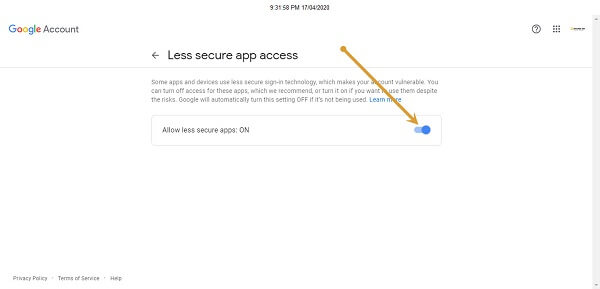
Kích vào đường dẫn thứ 2: https://accounts.google.com/b/0/DisplayUnlockCaptcha và nhấn Continute
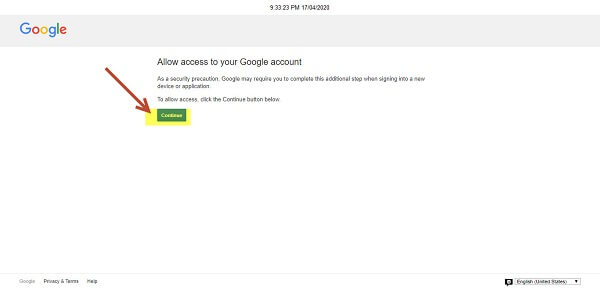
Sau đó nhấn vào hộp thư để hoàn tất
Bước 2: Cấu hình nhận email
- Đăng nhập vào hệ thống CRM, Từ màn hình trang chủ kích vào Profile để cấu hình email cho người sử dụng
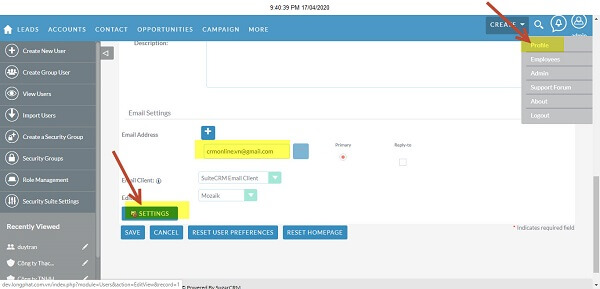
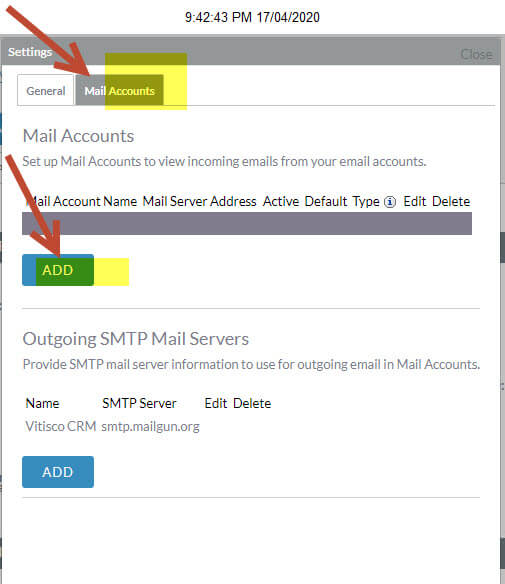
- Chọn tab Mail Account và kích vào Add
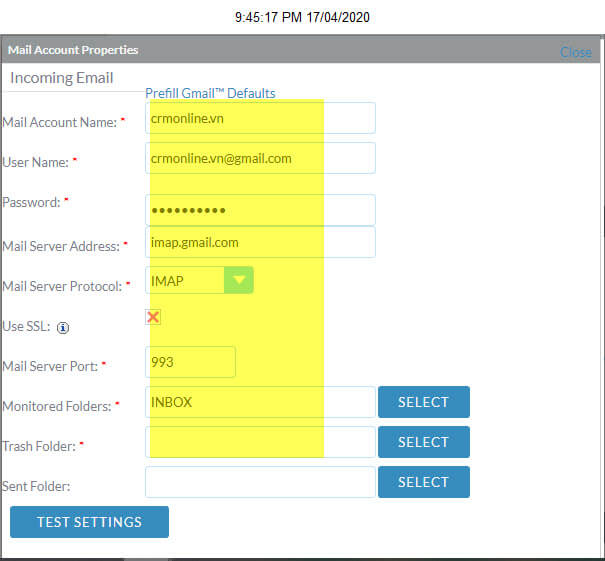
- Nhập các thông số và kích vào “Select” ở mục Trash Folder:
- Nhấn Done để hoàn tất
- Sau đó nhấn vào Test Setting, nếu như xuất hiện màn hình như bên dưới thì việc cấu hình nhận email thành công
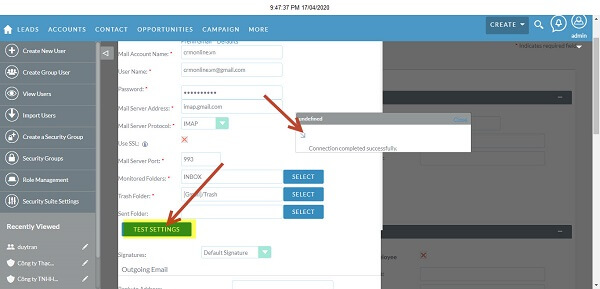
Bước 3: Cấu hình email gởi đi trên CRM
- Từ tab Outgoing Email, phần SMTP Mail Server xổ ra và chọn vào Add
- Chọn Gmail và điền các thông tin như phần trên. Sau đó nhấn Send Test Email
- Điền thông tin email để test và nhấn Send
- Nếu hiển thị kết quả như phần tô vàng ở trên thì việc cấu hình Gmail của bạn vào hệ thống CRM chính xác, còn không thì bạn phải kiểm tra các thông số lại cho đúng. Nhấn Done để tiếp tục.
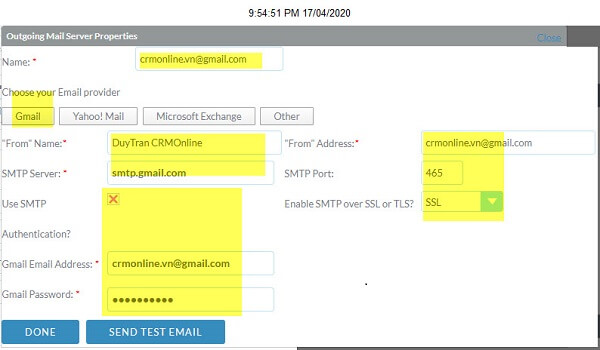
- Nhấn Done để tiếp tục Lưu ý: Nếu như thiết lập đúng thì sẽ hiển thị 2 phần tô vàng như trên.
- Nhấn Done để hoàn tất việc thiết lập Gmail cá nhân sử dụng trên hệ thống SuiteCRM.
Bước 4: Vào module email để kiểm tra họp thư gởi đến
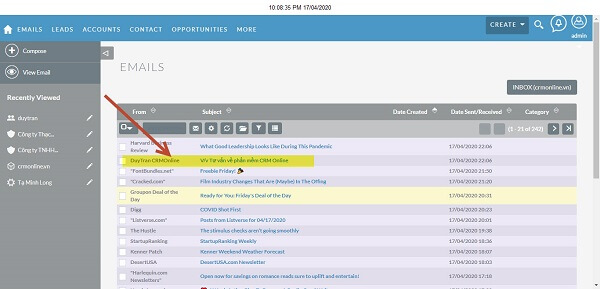
Bước 5: Gởi email cho khách hàng trên phần mềm SuiteCRM
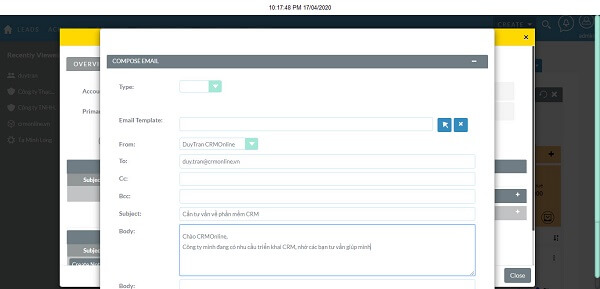
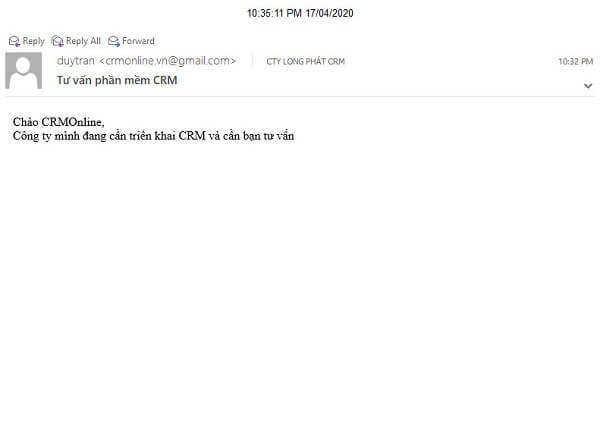
Các bạn có thể xem file hướng dẫn đầy đủ tại đây: Hướng dẫn cấu hình sử dụng gmail trên SuiteCRM
Xem chi tiết video Hướng dẫn cấu hình gmail cá nhân vào phần mềm suitecrm:
LONGPHATCRM | Phần mềm quản lý và chăm sóc khách hàng Online đơn giản, dễ sử dụng, tùy biến dễ dàng theo yêu cầu của từng doanh nghiệp trên nền tảng SuiteCRM.